操作手册基本信息.docx
《操作手册基本信息.docx》由会员分享,可在线阅读,更多相关《操作手册基本信息.docx(19页珍藏版)》请在冰豆网上搜索。
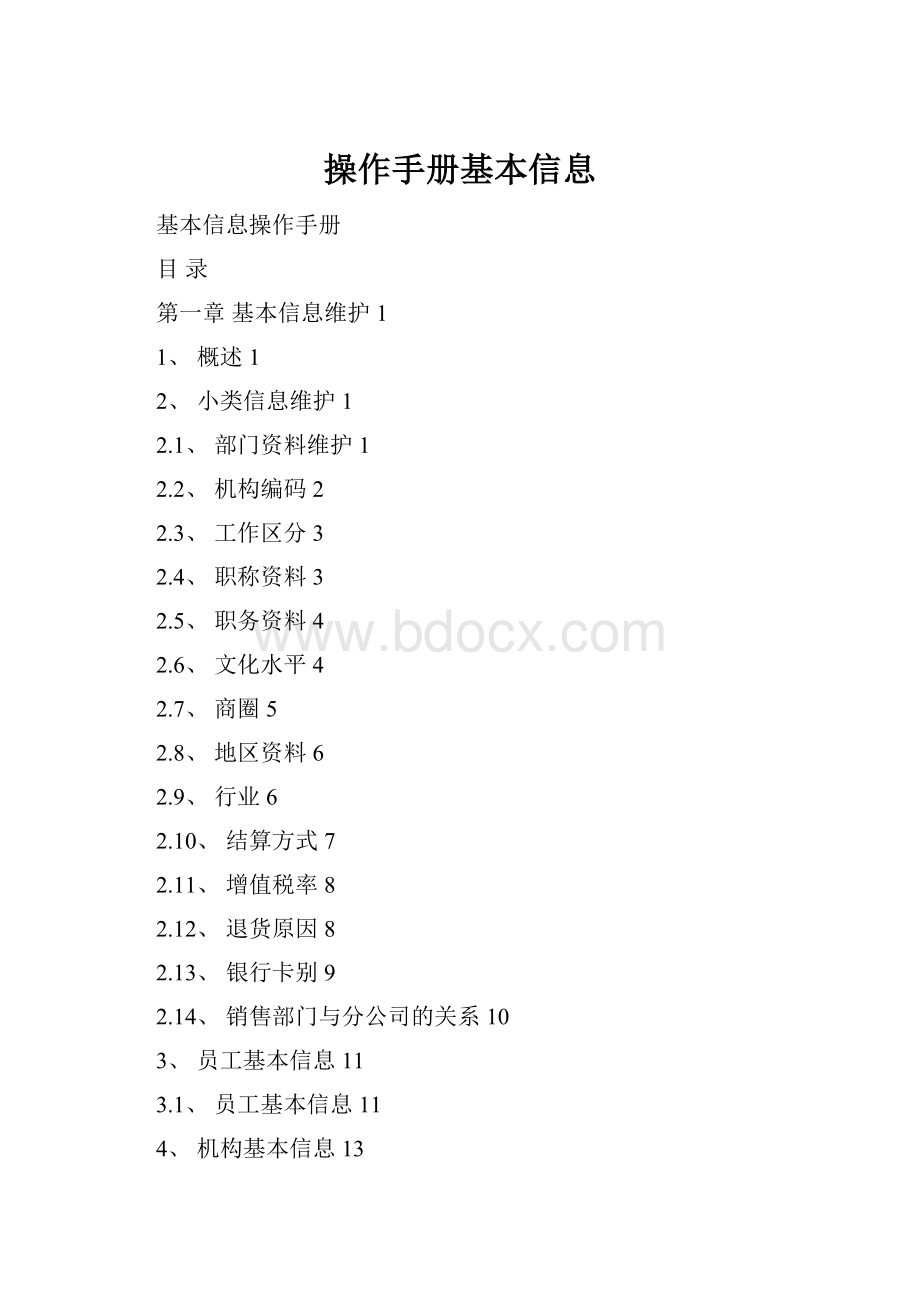
操作手册基本信息
基本信息操作手册
目录
第一章基本信息维护1
1、概述1
2、小类信息维护1
2.1、部门资料维护1
2.2、机构编码2
2.3、工作区分3
2.4、职称资料3
2.5、职务资料4
2.6、文化水平4
2.7、商圈5
2.8、地区资料6
2.9、行业6
2.10、结算方式7
2.11、增值税率8
2.12、退货原因8
2.13、银行卡别9
2.14、销售部门与分公司的关系10
3、员工基本信息11
3.1、员工基本信息11
4、机构基本信息13
4.1、机构基本信息13
4.2、机构分组设定15
5、通知信息维护18
5.1、通知信息维护18
第一章基本信息维护
1、概述
为了使共同的数据能在总部、配送中心(仓库)及零售门店均能一致,因此这些数据的创建修改和删除均由总部统一进行。
任何新增、修改、删除的信息由总部传送至配送中心(仓库)和零售门店。
对已删除数据在一定时间内可恢复(避免错误删除影响后续作业)。
以下描述建立这些数据的相关操作。
2、小类信息维护
下列这些信息是为了提供其他建档程序或作业程序而事先准备的维护作业,是属于表列式(Table)型式的程序。
包括下列信息:
2.1、部门资料维护
2.1.1、功能描述
据公司设置的部门建立,具体用于员工定位及涉及到的部门考核(如批发处相关考核)
2.1.2、操作界面
2.1.3、操作方法
工具条操作
新增--按“F6”或点击“工具条”“新增”在操作界面输入新增数据。
删除--按“F5”或点击“工具条”“删除”,即可删除数据(注意,请先选中一行后再对其进行删除)。
保存--按“F2”或点击“工具条”“保存”即可保存数据。
快捷键操作:
F6—新增F5—删除F2—保存。
2.1.4、备注
关联作业:
《员工资料维护》,员工资料需指定员工所属的机构和部门
2.2、机构编码
2.2.1、功能描述
机构(有销售或库存的组织单位或实体分离单位,如:
超市的总部门店配送中心)的代号与名称;机构的编码是录入机构详细信息的基础,是企业使用本软件从事经营活动的先决条件。
2.2.2、操作界面
2.2.3、操作方法
工具条操作
新增--按“F6”或点击“工具条”“新增”在操作界面输入新增数据。
删除--按“F5”或点击“工具条”“删除”,即可删除数据(注意,请先选中一行后再对其进行删除)。
保存--按“F2”或点击“工具条”“保存”即可保存数据。
快捷键操作:
F6—新增F5—删除F2—保存;
2.2.4、备注
关联作业:
《机构基本信息维护》进行机构详细资料的维护
机构编码在系统投入正式使用后不能进行修改
2.3、工作区分
2.3.1、功能描述
用于区分员工的工作性质。
据此可对不同的工作性质赋予不同的权限,使其于DRMS中进行权利范围内的操作,便于员工权责明确及系统安全控制。
2.3.2、操作界面
2.3.3、操作方法
同机构维护
2.3.4、备注
关联作业:
《员工资料维护》、《权限分配》
2.4、职称资料
2.4.1、功能描述
于行业或学术中取得的资格证明。
2.4.2、操作界面
2.4.3、操作方法
同机构维护
2.4.4、备注
关联作业《员工资料维护》
2.5、职务资料
2.5.1、功能描述
据公司中的行政职务建立。
职务与岗位职能相结合,来决定权限与指标等考核要求。
2.5.2、操作界面
2.5.3、操作方法
同机构维护
2.5.4、备注
关联作业《员工资料维护》
2.6、文化水平
2.6.1、功能描述
员工文化程度或学历,指通过各类考试获取的有效的学历证明。
2.6.2、操作界面
2.6.3、操作方法
同机构维护
2.6.4、备注
关联作业《员工资料维护》
2.7、商圈
2.7.1、功能描述
指定商铺所处的地理环境、商业气氛、顾客结构、购买能力等构成商业环境,不同的商圈应采取不同的商业经营策略。
2.7.2、操作界面
2.7.3、操作方法
同机构维护
2.7.4、备注
关联作业《机构资料》、《商圈适宜经销商品》、《机构商品自动分配》、《商圈销售分析》
2.7.5、名词解释
所谓商圈:
就是吸引消费者前来购物的有效范围。
然而,随着距离的远近,商圈吸引力也有所不同。
通常依门店预定的远近将商圈分为主要商圈、次要商圈及辅助商圈。
主要商圈:
是距离门店最近的商圈,也是门店最主要的业绩来源。
通常占业绩55-70%。
主商圈是连锁企业首要目标,也是忠诚率最高的顾客群。
次要商圈:
占业绩15-25%,相对的老顾客来店率也低。
辅助商圈:
是商圈的最外围,只占业绩的5%,所吸引到的也都是游离客人。
2.8、地区资料
2.8.1、功能描述
国家、省市县等行政区域的划分,便于日后分地区查询统计及一些与地区相关的经营决策。
2.8.2、操作界面
2.8.3、操作方法
同机构维护
2.8.4、备注
关联作业:
《供应商资料维护》
2.9、行业
2.9.1、功能描述
行业主要据企业经营的范围或商业运作模式来决定,由企业经营的主业或主要产品,来区分其行业。
如:
药业、食品医用品、器械等。
2.9.2、操作界面
2.9.3、操作方法
同机构维护
2.9.4、备注
主要用于对供应商的行业定位进行分类
2.10、结算方式
2.10.1、功能描述
通过谈判,以合同的形式定义的货权交割的账务清算方式。
2.10.2、操作界面
2.10.3、操作方法
同机构维护
2.10.4、备注
关联作业:
《供应商资料维护》、《采购订单维护》,以及财务应收应付等相关作业
此结算方式为系统初始化时产生,其代号和名称,以及结算天数不能进行更改。
2.10.5、名词解释
结算天数:
在仓库收货入库/客户购买转往来账后按对应结算方式应付/收款的天数。
2.11、增值税率
2.11.1、功能描述
进项税与销项税的统一编码设定。
2.11.2、操作界面
2.11.3、操作方法
同机构维护
2.11.4、备注
关联作业:
《商品资料维护》
税率资料系统设置后,特别是商品资料已经建立,开始进行经营活动后则不能进行更改,否则会引起财务结算以及历史财务报表的混乱
2.12、退货原因
2.12.1、功能描述
门店退库或退回厂商的原因描述,统一编码便于对其原因进行记录及分析,同时满足药品等行业特殊标准要求。
2.12.2、操作界面
2.12.3、操作方法
同机构维护
2.12.4、备注
相关作业:
《门店退货》、《下仓处理》等
退货原因在公司开始经营活动后,只能新增,不能对已有的原因进行编码或名称的修改,否则不能准确的对退货原因等进行正确的分析。
2.13、银行卡别
2.13.1、功能描述
银行卡别,供POS交易时使用。
便于企业内部与银行的结算与对帐。
2.13.2、操作界面
2.13.3、操作方法
同机构维护
2.13.4、备注
相关作业:
《POS收银》
收银员在收银时一定要准确选取银行卡,以便其进行收款以及财务对帐,同时也是财务和银行对账的重要依据。
银行卡类别在投入正式营运后只能新增,不能修改。
2.14、销售部门与分公司的关系
2.14.1、功能描述
销售部门(子批发部或批发门市)与区域分公司的关系。
2.14.2、操作界面
2.14.3、操作方法
同机构维护
3、员工基本信息
3.1、员工基本信息
3.1.1、功能描述
对机构内各部门的员工进行相关信息的增、删、改,并提供多重角度的查询与打印数据。
全公司的所有员工,即正式编制的员工,对其进行统一的编号,实现员工名册的管理。
对系统权限来讲,必须为公司员工,方可以升级为系统用户。
3.1.2、操作界面
3.1.3、操作方法
工具条操作
新增--按“F6”或点击“工具条”“新增”在操作界面输入新增数据。
删除--按“F5”或点击“工具条”“删除”,即可删除数据。
保存--按“F2”或点击“工具条”“保存”即可保存数据。
查询--按“F4”或点击“工具条”“选择”,进入查询状态,在当前查询窗口输入查询条件按“F9”或点击“工具条”“执行”即可得出要查询的供应商资料。
快捷键操作:
F6—新增F5—删除F2—保存F9—执行(查询)。
3.1.4、备注
关联作业:
《权限分配》等
工作区分与所属部门是员工维护的关键信息,是统计分析与角色区分的依据。
是系统策略性管理的基础,所有设定必须正确。
员工资料不能在员工离开后即进行删除,只能通过删除该用户的方式解除其对系统的使用权限,对其历史的操作记录保持不变,以便进行查核。
3.1.5、相关查询
输入相应的条件,点击执行后相应报表如下:
4、机构基本信息
4.1、机构基本信息
4.1.1、功能描述
对机构(有销售或库存的组织单位或实体分离单位,如:
总部、直营门店、加盟店、配送中心或批发客商)有关的基本信息进行增、删、改,并提供查询功能。
4.1.2、操作界面
4.1.3、操作方法
工具条操作
新增--按“F6”或点击“工具条”“新增”在操作界面输入新增数据。
删除--按“F5”或点击“工具条”“删除”,即可删除数据。
保存--按“F2”或点击“工具条”“保存”即可保存数据。
查询--按“F4”或点击“工具条”“选择”,进入查询状态,在当前查询窗口输入查询条件按“F9”或点击“工具条”“执行”即可得出要查询的供应商资料。
快捷键操作:
F6—新增F5—删除F2—保存F9—执行(查询)。
4.1.4、备注
1、‘00’机构为虚拟机构-总库,以便对全公司库存进行统计分析,(‘00’机构库存是配送中心以及各分店的库存之和),该编号为系统保留字,系统初始化时必须建立,不能用做其他用途。
2、栏位“是否仓库”一定要设置正确,不能将‘00’以及其他分仓库机构设置为仓库。
本作业各项信息项均十分重要,请认真设定,正常营运后如需修改,则须在资讯人员指导下进行。
详细名词解释,请参照《经营管理手册》。
存销比:
用于库存的自适应调控。
机构性质:
请根据实际的情况来分为自营店、加盟店、批发客商及其它,该设定会影响到价格体系与账务体系。
销售归属:
根据机构的销售返回能力,有POS则可以全部返回,作为“零售”管理,其它视出货为销售。
该信息非常重要,其关系到采购的参照准确性,请认真设定。
正常改价幅度:
如本机构为直营店/加盟店则应设定收银员的折扣和改价权限,如设置为90%,则该店收银员可以最低可以打9折或单品改价后价格不能低于原价的90%。
主管改价幅度:
和正常改价相似,这是设置主管改价的权限。
价格类型:
连锁企业为维护自己的价格体系,但个别门店或价格组有不同的价格需求,所以针对每个机构可以设置不同的价格类型,如:
“指定价格”,则门店只能使用公司的规定的机构零售价进行销售;“指定区间”,则门店可以根据指定的浮动比率进行价格调整,如浮动比例为5%,则门店可以根据自身需求,则原价基础上上浮或下浮5%。
上级机构:
每个机构须填写其上级机构,如无上级机构则填自己,以便形成一个树型的组织结构。
4.1.5、相关查询
可根据已知条件进行组合查询。
条件输入完毕后点击“执行”,报表格式如下:
4.1.6、操作方法
工具条操作
查询--在当前查询窗口输入查询条件按“F9”或点击“工具条”“执行”即可得出要查询机构资料。
快捷键操作:
F9—执行(查询)。
4.2、机构分组设定
4.2.1、功能描述
将具有相同或相近性质的及管理需要的机构进行分组管理与分析统计,细化管理。
4.2.2、操作界面
4.2.3、操作方法
“添加区域(A)”—增加一个分组统计的角度,可新增的空行中输入区域编号,区域名称等后,按“保存(S)”进行保存。
选择指定行后(以蓝条高亮为准),按“删除区域(D)”将其物流删除。
加入组成员:
将未归入区域的机构用CTRL或SHIFT键配合MOUSE进行选择,按“添加成员(A)”自动加入,不需要人工按保存键。
删除组成员:
将已归属当前区域的机构“用CTRL或SHIFT键配合MOUSE进行选择,按“删除成员(R)”将其移出,不需要人工按保存键。
4.2.4、备注
请注意区域号为“0001”、“0002”及“030001”的三个分组为系统保留分组。
不能删除,且必须设定正确。
0001/0002--参与进销存报表统计的门店
030001--参与日结销售排名的机构
同一机构可以参与不同的组别
4.2.5、相关查询
进行层次式查询。
5、通知信息维护
5.1、通知信息维护
5.1.1、功能描述
为加强公司总部和门店交流的及时、准确、规范,各部门对门店的通知,可以通过电子文档交由电脑部来统一下传门店。
总部对各分支机构如想传达某些信息,也可利用此功能达成。
例如:
新商品信息、商品更替信息、促销信息等。
每一信息可选择发送的门店。
信息送达门店后门店可经由POS机查看通知信息。
5.1.2、操作界面
5.1.3、操作方法
工具条操作
新增--按“F6”或点击“工具条”“新增”在操作界面输入新增通知信息
保存--按“F2”或点击“工具条”“保存”即可保存数据。
删除--按“F5”或点击“工具条”“删除”,即可删除数据。
查询--先按“F4”或点击“工具条”“选择”,进入查询状态,在当前查询窗口输入查询条件按“F9”或点击“工具条”“执行”即可得出要查询的供应商资料。
快捷键操作:
F6—新增F5—删除F2—保存F9—执行(查询);
新增后,录入相应的数据,按“选择发往门店”弹出机构选择画面,可以多选,按“选择返回”后,再进行通知信息的保存。
表明当前通知发往的门店。
5.1.4、备注
通知信息保存后,如当前日期大于生效日期则不能修改,此时的机构选择功能相当于查询功能。
考虑到数据量的问题,目前一个通知不可超过500个汉字。